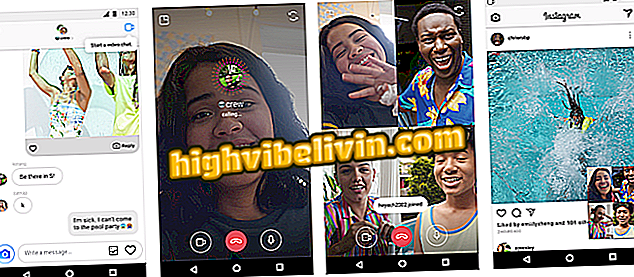Cách liên kết điện thoại của bạn với Windows 10 và sử dụng Continuum
Một trong những tính năng mới của Bản cập nhật Thác nước trong Windows 10 là khả năng tiếp tục các tác vụ được bắt đầu trong điện thoại di động với tính năng Continuum. Khi bạn liên kết điện thoại thông minh của mình, bạn có thể, ví dụ, mở một trang cụ thể thông qua trình duyệt di động và tiếp tục đọc trên PC với hệ điều hành mới nhất của Microsoft. Tìm hiểu cách tạo liên kết để sử dụng "tiếp tục trên PC".
Thiết kế thông thạo cho Windows 10; xem những thay đổi với bản cập nhật Fall Creators

Đây là cách liên kết điện thoại của bạn với Windows 10 và sử dụng Continuum
Bước 1. Truy cập "Cài đặt" của Windows 10;

Mở ứng dụng Cài đặt Windows 10
Bước 2. Trong số các biểu tượng, bạn nên tìm "Điện thoại";
Bước 3. Trong cửa sổ tiếp theo, nhập số ô mà bạn muốn liên kết với Windows 10;

Nhấp vào tùy chọn để liên kết điện thoại của bạn với Windows 10
Bước 4. Sau khi xác nhận, một tin nhắn SMS sẽ được gửi đến điện thoại di động của bạn. Truy cập liên kết và tải xuống ứng dụng Microsoft Launcher (hoặc Arrow Launcher).

Sau khi nhập và xác nhận số của bạn, bạn sẽ nhận được SMS từ Microsoft để tiếp tục cấu hình
Trên di động
Tin nhắn SMS bạn nhận được sẽ chuyển tiếp cài đặt Microsoft Launcher trên Android. Bạn sẽ phải tải xuống ứng dụng và kích hoạt nó theo mặc định trên điện thoại thông minh của bạn để truy cập công cụ.
Bước 1. Mở SMS của Microsoft và nhấn vào liên kết;

Theo liên kết được gửi bởi Microsoft trong SMS
Bước 2. Tải xuống cài đặt ứng dụng Microsoft;

Cài đặt Trình khởi chạy Microsoft (sau khi được cài đặt trên thiết bị của bạn, ứng dụng sẽ được gọi là Trình khởi chạy mũi tên)
Mẹo: Bạn được nhắc khởi động lại điện thoại. Để tìm hiểu xem nó có hoạt động không, hãy xem tên thiết bị có xuất hiện trong menu "Điện thoại" trong cài đặt của máy tính của bạn không, như hình ảnh hiển thị.

Bạn có thể kiểm tra Windows 10 nếu điện thoại di động của bạn đã được liên kết thành công
Bước 3. Với ứng dụng Microsoft được bật, bạn có thể "gửi" các trang Internet được truy cập trên điện thoại di động của mình đến máy tính và tiếp tục đọc nó. Để làm điều này, bấm vào menu ba điểm;

Bây giờ bạn có thể chia sẻ trang web với máy tính của bạn
Bước 4. Tiếp theo, nhấn Chia sẻ chia sẻ;

Sử dụng tùy chọn chia sẻ trình duyệt của bạn
Bước 5. Từ giờ bạn sẽ có một tùy chọn mới để chia sẻ. Chọn tùy chọn "Tiếp tục trên PC";

Tùy chọn cho phép bạn gửi các trang web Internet mà bạn truy cập trên điện thoại di động của mình đến máy tính Windows 10
Bước 6. Một cửa sổ nhỏ sẽ mở và hiển thị các PC trên mạng mà bạn có thể gửi trang. Chọn những gì bạn muốn.

Chọn máy tính của bạn từ danh sách để gửi
Windows tốt nhất của tất cả là gì? Bạn không thể trả lời chủ đề này